
Ved visse anledninger kan det hende du må skaffe deg en ISO-fil av Windows 10-installasjonsprogrammet, enten for din egen datamaskin, for å reparere en skadet datamaskin, for å installere den på en virtuell maskin og lignende. Nå er det veldig enkelt å laste ned en ISO av den nyeste versjonen av Windows 10 ved hjelp av medieopprettelsesverktøyet fra en annen Windows-datamaskin, men faktum er at det er et alternativ som ikke er tilgjengelig.
Og det er at du ikke alltid har en annen Windows-datamaskin for hånden for det. Noen ganger kan det være en Mac, en Android-enhet, en hvilken som helst annen enhet eller en datamaskin med en versjon av Windows før Windows 7, som er ekskludert fra bruk av nevnte verktøy. Hvis dette er ditt tilfelle og du trenger en Windows 10 ISO-fil, må du bare følge disse trinnene.
Hvordan få en offisiell Windows 10 ISO gratis uten en Windows-PC
Som vi nevnte, i dette tilfellet å få den offisielle ISO er helt gratis, i tillegg til å installere operativsystemet, og fra Microsoft tillater de også nedlasting av den nyeste versjonen av det offisielle operativsystemet i ISO-format til tross for at de ikke har en Windows-datamaskin.
For å oppnå en slik nedlasting, først og fremst du må tilgang fra denne lenken til det offisielle Microsoft-nettstedet Nedlasting av ISO-fil. Å si at bare hvis datamaskinen ikke kjører Windows 7, Windows 8 eller Windows 10, kan du laste ned ISO-filene direkte. Hvis dette ikke er ditt tilfelle, burde du gjøre det følg denne andre opplæringen.

En gang på denne siden vil du se en liten rullegardin med de forskjellige utgavene av operativsystemet som skal lastes nedSelv om du må huske at bare nedlastinger av de nyeste Windows 10.-samlingene vil være tilgjengelige. Du må velge den du trenger for datamaskinen din og deretter klikke på "Bekreft" -knappen. Da må du gjenta de samme trinnene for å velge systemspråk.
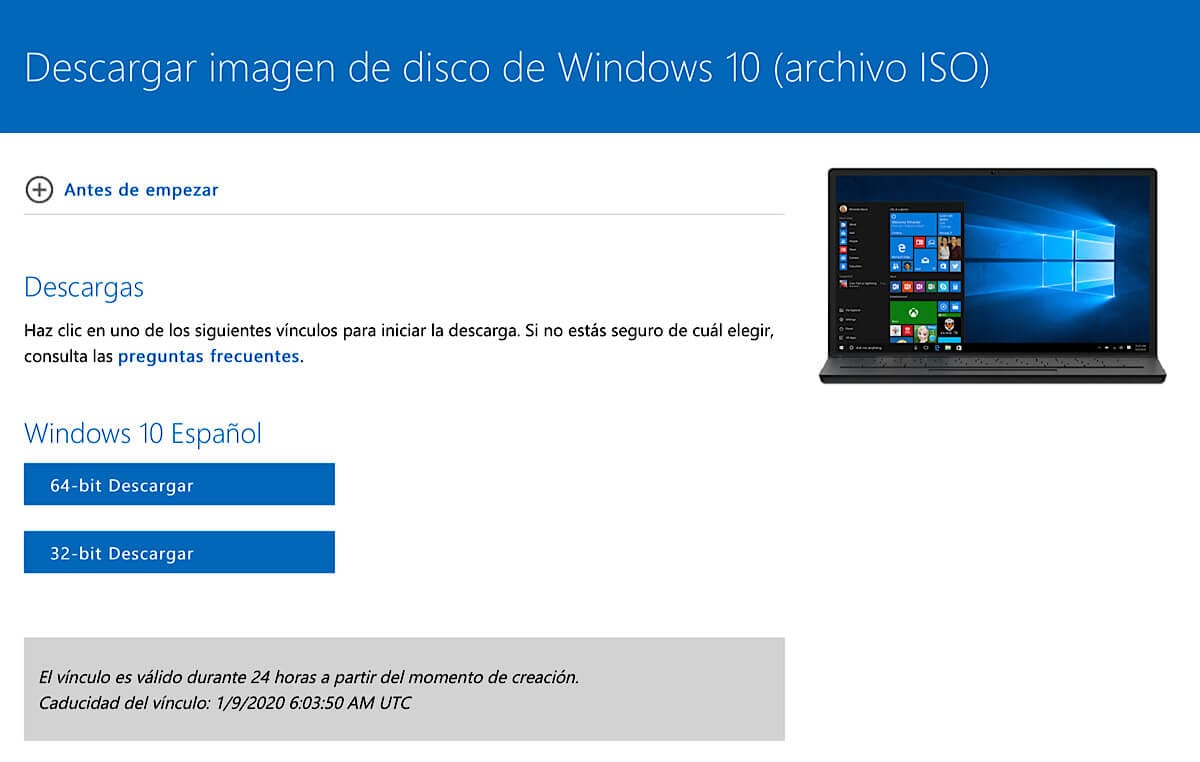
Når dette er gjort, blir den aktuelle nedlastingen behandlet og nå Du trenger bare å velge om du trenger en 32 eller 64 bit versjon. Du trenger bare å klikke på knappen du vil ha, og nedlastingen av ISO starter automatisk. Du må huske på at nedlastingstiden vil variere avhengig av hastigheten på internettforbindelsen.

Til slutt vil du bare ha, avhengig av hvor du skal bruke Windows 10, brenn filen til en USB-pinne eller en DVD hvis du ønsker det. Si også at det er mulig at når du installerer operativsystemet, trenger du en produktnøkkel som du kan bruk en generisk nøkkel eller Ingen produkter funnet..